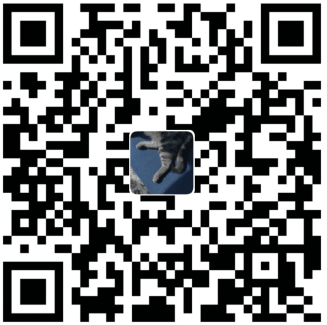安装VMware
下载安装包
我们先去下载地址下载好安装包。

下载好安装包后去安装,一直下一步,下一步到安装完就可以了。
激活VMware
我们安装完成后开始填写许可证激活软件,下面的激活码出自吾爱论坛。

填完激活码后就激活成功了!

安装Centos7
下载Centos7镜像包
在安装Centos7时我们还需要镜像文件,装Windows系统一样都是需要一个镜像文件。Centos7镜像下载地址[here](http://mirrors.163.com/centos/7.8.2003/isos/x86_64/CentOS-7-x86_64-DVD-2003.iso)大小是4.45G,我们也可以去[官网](https://www.centos.org/download/)选择下载

创建虚拟机
我们到虚拟机的主页,再选择创建新的虚拟机。

在新建虚拟机向导界面,我们选择自定义(高级),再点击下一步。

硬件兼容性我们选择默认的Workstation 15.x,再点击下一步。

进入选择安装来源时,我们选择安装程序光盘映像文件(iso)(M),再点击浏览,选择到我们之前下载保存Centos7镜像的本地文件路径。下图是我保存镜像的路径,再点击下一步。

然后需要我们命名虚拟机和虚拟机保存位置,可自己设置虚拟机名称和保存位置。配置好再点击下一步。

处理器数量、每个处理器的内核数量都设置为1,你也可以自己设置其他的数量。再点击下一步。

虚拟机内存我设置1024MB

网络连接选择使用桥接网络

接下来的I/O控制器类型和磁盘类型都选择推荐的类型


选择磁盘,我们选择创建新虚拟磁盘,最大磁盘大小使用推荐大小20GB


磁盘文件命名不用改,点击下一步,再点击完成,虚拟机就创建好了!不要着急还没有完成,我们只是创建了一个"新电脑"而已。还要进入虚拟机安装。


配置Centos7
我们打开虚拟机来到启动界面,有三个选择,我们选择第一个Install CentOS7安装Centos7。空格键选择,然后等待安装。。。。
等待一大串代码跑完之后,来到有WELCOME TO CENTOS 7.字样的界面,鼠标拖动到最底部选择中文,再点击右下角的继续。


进入到安装信息摘要界面,再等待一会,我们在系统栏点击安装位置,选择本地标准磁盘的第一个,再点击完成退出回到安装信息摘要界面,再点击开始安装(B)。
这里我们选择的时最小安装,就是没有图形化界面,如果想要安装图形化界面,可以在软件选择(S)里选择Server with GUI。



在配置界面有ROOT密码和创建用户,配置完成后点击完成配置按钮,等待进度条完成,出现”CentOS 已成功安装并可以使用!重启然后使用吧!”,再点击重启即完成了配置。
选择
ROOT密码,提示密码过短也没事,点击两次完成按钮确认退出。选择
创建用户(U),输入你的设置,再点击两次完成按钮确认退出。



登录Centos7
点击重启后,我们等待一会,来到”localhost login:”我们就安装成功了!输入我们前面设置的用户名,回车,再输入设置的密码,出现[你的用户名@localhost ~]$ 就登录成功了。Centos查看IP命令ip addr
这里我设置的用户名时centos,所以登录成功后出现的是[centos@localhost ~]$